Одной из самых распространенных ошибок, с которой сталкиваются игроки при запуске Minecraft, является ошибка 1114. Она может возникнуть по разным причинам, но в большинстве случаев связана с проблемами с драйверами видеокарты или некорректным функционированием Java.
Чтобы исправить ошибку 1114, вам понадобится некоторое время и терпение. Но не волнуйтесь, мы подготовили для вас подробное руководство, которое поможет вам разобраться с этой проблемой.
Во-первых, убедитесь, что у вас установлена последняя версия Java. Для этого перейдите на официальный сайт Oracle и скачайте и установите последнюю версию Java Development Kit (JDK). После установки перезагрузите компьютер и проверьте, исправилась ли ошибка.
Во-вторых, обновите драйверы видеокарты. Часто ошибка 1114 может возникать из-за устаревших или некорректно работающих драйверов видеокарты. Для этого перейдите на сайт производителя вашей видеокарты и скачайте и установите последние драйверы. После установки также рекомендуется перезагрузить компьютер и запустить Minecraft снова.
Наконец, если все вышеперечисленные шаги не помогли, попробуйте переустановить Minecraft. Для этого удалите игру полностью со всеми файлами и папками, а затем скачайте и установите ее заново. Убедитесь, что вы скачиваете версию игры, совместимую с вашей операционной системой.
Не забывайте регулярно делать резервные копии своих файлов и папок Minecraft, чтобы не потерять свой прогресс и игровые настройки в процессе исправления ошибки.
Если ни одно из указанных выше решений не помогло вам исправить ошибку 1114 на Minecraft, рекомендуется обратиться за помощью к разработчикам игры или обратиться к опытным пользователям на форумах.
Проверьте соответствие системных требований
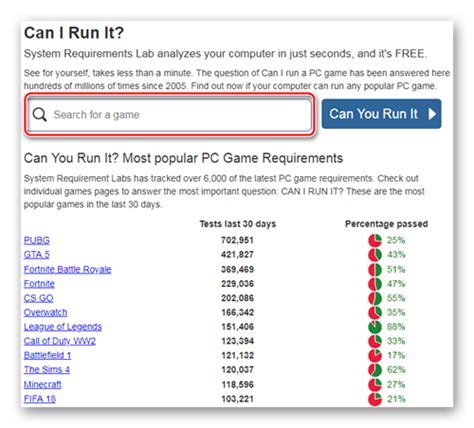
Если вы столкнулись с ошибкой запуска Minecraft 1114, первым делом вам следует проверить, соответствуют ли ваш компьютер и операционная система минимальным системным требованиям игры. Если ваша система не соответствует требованиям, возникает вероятность, что игра не будет работать должным образом.
Чтобы узнать, соответствует ли ваш компьютер системным требованиям Minecraft 1114, вам нужно перейти на официальный сайт игры и найти раздел "Системные требования". Там будут указаны необходимые характеристики вашего компьютера, такие как операционная система, процессор, объем оперативной памяти и графическая карта.
Если ваш компьютер не соответствует системным требованиям Minecraft 1114, вы можете попробовать выполнить следующие действия:
- Обновить операционную систему до последней версии. Некоторые ошибки могут быть вызваны устаревшими версиями операционной системы, поэтому стоит убедиться, что у вас установлена последняя версия.
- Проверить доступное место на жестком диске. Убедитесь, что у вас достаточно свободного места на диске для установки игры и запуска всех необходимых файлов.
- Улучшить или заменить аппаратное обеспечение. Если ваш компьютер перестарался, то может быть необходимо улучшить процессор, добавить оперативной памяти или заменить графическую карту. Обратитесь к руководству по эксплуатации вашего компьютера или обратитесь к специалисту.
Не забывайте, что важно сохранить все изменения в системе, прежде чем применять какие-либо изменения. Также полезно создать точку восстановления системы, чтобы в случае непредвиденных проблем можно было вернуть систему к предыдущему состоянию.
Если после проверки системных требований оказалось, что ваш компьютер соответствует всем необходимым характеристикам, но ошибка все равно возникает, возможно, проблема связана с другими факторами. В таком случае стоит искать другие возможные решения для исправления ошибки запуска Minecraft 1114.
Обновите Java до последней версии

Чтобы обновить Java, выполните следующие шаги:
- Откройте панель управления на вашем компьютере.
- Найдите и откройте раздел "Программы" или "Программы и компоненты".
- Найдите установленную версию Java и выберите ее.
- Нажмите на кнопку "Обновить" или "Удалить".
- Подтвердите выполнение действия и дождитесь завершения процесса.
- Перейдите на официальный сайт Java (https://www.java.com/ru/) и загрузите последнюю версию.
- Запустите загруженный файл установщика и следуйте указаниям на экране для завершения установки.
После успешной установки Java перезапустите компьютер и попробуйте запустить Minecraft снова. Обновление Java до последней версии может решить проблему с ошибкой 1114 и обеспечить более стабильную работу игры.
Важно отметить, что если вы уже используете последнюю версию Java, то причина ошибки может быть связана с другими проблемами. В таком случае рекомендуется обратиться к разработчикам Minecraft или искать другие возможные решения.
Удалите старые версии Minecraft и повторно установите игру

Чтобы удалить старые версии Minecraft, вам нужно пройти по следующим шагам:
- Откройте Панель управления на своем компьютере и выберите раздел "Программы" или "Программы и компоненты".
- Найдите Minecraft в списке установленных программ и щелкните правой кнопкой мыши по нему.
- Выберите опцию "Удалить", чтобы удалить игру с вашего компьютера.
- Подтвердите удаление в появившемся диалоговом окне, следуя указаниям на экране.
- Повторно скачайте и установите Minecraft с официального сайта разработчика.
После завершения установки новой версии Minecraft попробуйте запустить игру снова. В большинстве случаев это позволяет исправить ошибку 1114 и позволяет вам наслаждаться игрой без проблем.
Проверьте целостность файлов игры

Одной из причин ошибки при запуске Minecraft с кодом 1114 может быть повреждение или неправильная установка файлов игры. В этом случае рекомендуется проверить целостность файлов и восстановить их при необходимости.
Для проверки целостности файлов игры вы можете использовать официальный лаунчер Minecraft или сторонние программы, такие как Steam или Epic Games Launcher. Верификация (проверка целостности) файлов игры может занять некоторое время, особенно если у вас установлено большое количество дополнительных модов и текстур.
Вот как проверить целостность файлов игры с помощью официального лаунчера Minecraft:
- Запустите лаунчер Minecraft и войдите в свою учетную запись.
- В верхнем меню лаунчера выберите вкладку "Настройки" (Settings).
- В разделе "Настройки" выберите "Верификация файлов" (Check files integrity)
- Нажмите на кнопку "Проверить" (Check)
- Дождитесь завершения процесса проверки
Если в процессе проверки обнаружены поврежденные или отсутствующие файлы, они будут автоматически загружены и восстановлены лаунчером Minecraft. После завершения проверки целостности файлов игры попробуйте запустить Minecraft снова и проверьте, исчезла ли ошибка 1114.
Также вы можете восстановить целостность файлов игры через консольную команду SFC (System File Checker) в операционной системе Windows. Для этого выполните следующие шаги:
- Нажмите сочетание клавиш Win + R, чтобы открыть окно "Выполнить".
- Введите команду "cmd" и нажмите Enter, чтобы открыть командную строку.
- В командной строке введите следующую команду и нажмите Enter:
sfc /scannow - Дождитесь завершения процесса сканирования и восстановления целостности файлов.
После завершения процесса выполнения команды SFC попробуйте запустить Minecraft снова и проверьте, исправлена ли ошибка 1114.
Если после всех этих шагов ошибка при запуске Minecraft 1114 не исчезла, возможно, проблема заключается в других факторах, таких как обновление драйверов, конфликтующее программное обеспечение или проблемы с железом системы. В таком случае рекомендуется обратиться к официальной технической поддержке Minecraft или попробовать найти решение проблемы на специализированных форумах и сообществах.
Отключите все моды и расширения
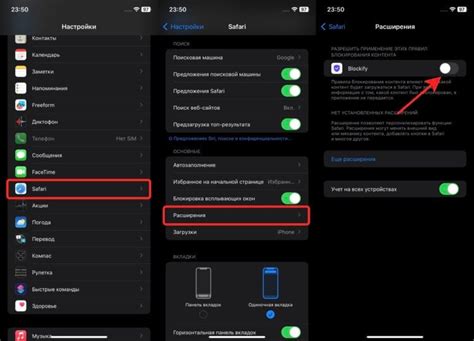
Если при запуске Minecraft возникает ошибка 1114, одним из возможных решений может быть отключение всех модов и расширений. Возможно, какая-то из установленных модификаций несовместима с игрой и вызывает конфликт.
Для отключения модов следуйте следующим шагам:
- Откройте лаунчер Minecraft и выберите профиль, с которым возникает проблема.
- В настройках профиля найдите раздел "Моды" или "Дополнительно".
- Удалите все установленные моды и расширения, снимите галочки с них или переместите файлы в другую папку.
- Подтвердите изменения и запустите игру снова.
Проверьте, работает ли Minecraft без ошибки 1114 после отключения всех модов. Если ошибка пропала, необходимо переустановить моды по одному, тестируя работу игры после каждого добавления. Так вы сможете найти мод, который вызывает проблемы, и исключить его из списка.
Измените настройки видеокарты и связанные с ней параметры

Если у вас возникла ошибка 1114 при запуске Minecraft, это может быть связано с неправильными настройками видеокарты или ее параметров. Чтобы исправить эту ошибку, вам потребуется внести некоторые изменения в настройки вашей видеокарты. Вот некоторые рекомендации, которые помогут вам решить проблему:
Обновите драйвер видеокарты до последней версии. Посетите официальный сайт производителя вашей видеокарты и загрузите последнюю версию драйвера. Установите ее на свой компьютер и перезагрузите систему.
Убедитесь, что видеокарта поддерживает OpenGL 4.4 или более новую версию. Minecraft требует наличия этой версии для корректной работы. Если ваша видеокарта не поддерживает OpenGL 4.4, вам придется обновить видеокарту до более новой модели.
Проверьте настройки видеокарты. Откройте панель управления видеодрайвером и убедитесь, что параметры, такие как вертикальная синхронизация (VSync) и антиалиасинг, установлены правильно. Попробуйте отключить эти параметры временно и запустить игру снова, чтобы проверить, исправится ли ошибка.
Измените параметры выделения памяти для Minecraft. Откройте лаунчер Minecraft, выберите "Настройки профиля" и увеличьте количество выделяемой памяти в разделе "Дополнительные параметры JVM". Установите значение примерно в два раза больше, чем по умолчанию, и попробуйте запустить игру снова.
После внесения изменений в настройки видеокарты и связанные с ней параметры, запустите Minecraft и проверьте, исправилась ли ошибка 1114. Если проблема все еще не решена, вам может потребоваться обратиться за помощью к официальной поддержке Minecraft или к сообществу игроков, которые уже сталкивались с подобной проблемой.




